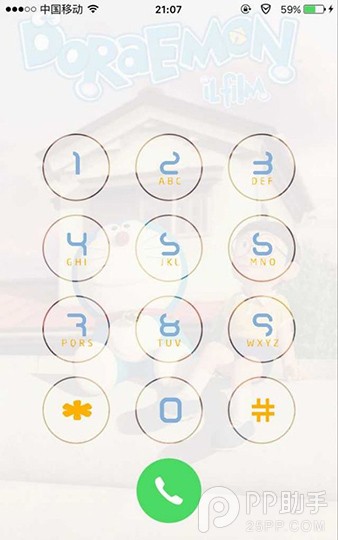萬盛學電腦網 >> 手機應用 >> iPhone >> iPhone6/Plus藍屏、紅屏故障的解決方法
iPhone6/Plus藍屏、紅屏故障的解決方法
近日,一位廣州姓龍的資深手機維修師傅透露,很多iPhone6/6plus在升級手機系統之後發生紅屏或者藍屏現象,無論國行、港行、日版、美版都存在這個問題,並且刷機無法修復,連萬能的DFU刷機都無效,
小編經過幾次訪問龍師傅得知了一些情況,特為正著急的果粉們總結了一篇文章,希望對果粉們有所收益。
如果在使用iphone6/plus的時候,出現了紅屏、藍屏的問題,在鏈接itunes的時候出現“未能恢復iphone,發生未知錯誤9的代碼,該怎麼處理呢?小編就來為大家介紹一下具體的處理辦法吧:
使用舊版本iTunes刷6和6P會造成紅屏無限重啟或者藍屏無限重啟,刷機報錯9或者報錯10

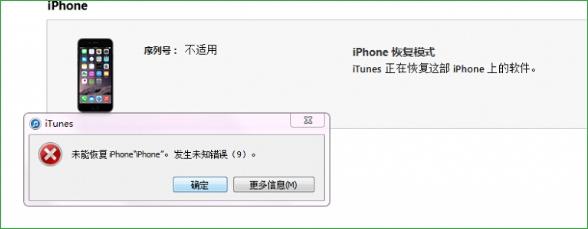
可以使用新版本的iTunes解決,最新版目前12.0.1!
如果不是新版本的朋友,請先卸載以下幾個東西,重新安裝iTunes最新版本即可,以下為WIN7示例
卸載

版本信息

安裝

進入模式操作方法
DFU模式進入方法:將手機完全關機,插入USB出現白蘋果後等待3秒鐘(其實無需先按電源鍵),然後同時按住HOME鍵和電源鍵,直到手機完全黑屏,此時心裡再次數3秒鐘左右,放開電源鍵,繼續按住HOME鍵,知道電腦上發現新硬件即可松開HOME鍵,此時屏幕是完全黑屏的,說明已經進入DFU模式,設備管理也會顯示apple mobile device USB driver(DFU)
退出DFU模式方法:同時按住電源鍵和HOME鍵8秒即可
恢復模式進入方法(iTunes模式):將手機完全關機,按住HOME鍵,3~5秒左右手機屏幕顯示一個iTunes圖標和USB連接標志,設備管理會顯示apple mobile device USB driver(recovery)
下面是強刷教程(強刷之前先下載好自己iPhone手機的固件和取出SIM卡還有備份好自己的資料)
第一步:將手機完全關機,按住HOME鍵插入USB即可進入iTunes模式(其實一般來說無需進入DFU模式,在刷機過程中,iTunes會讓手機自動進入一次DFU模式,當然手動進入DFU模式更好也是可以的)!
第二步:打開iTunes,iTunes會發現一個需要恢復的設備,在iTunes模式下,不要點更新或者恢復,點取消即可!

先按住電腦鍵盤的Shift按鍵,然後點擊iTunes上面的
來進行選擇iPhone固件!
第三步:就是等待刷機過程,完成後會有以下提示,手機重啟後,插卡激活吧!

如果還是相同的故障,說明是硬件問題,在這裡我只能說這個是i2c總線問題,至於哪裡問題,暫時就不透露了!只能找專業的維修師傅幫忙處理問題了!還有一件事哈,iPhone手機只要主板是UMT的主板都是屬於很差勁的主板,此類型主板錫點熔點低,主板脆,容易造成主板斷線,從而造成各種問題,這類主板從iPhone5開始就已經有了,沒想到到iPhone6還有,普通機油肯定不會去拆主板看了,只是說明下這個問題而已,,,當然了,是否買到UMT的主板的機子只能拼人品了。。。以下為UMT主板!

非UMT主板

綜上所訴:
小編懇請廣大果粉們千萬別隨便升級iPhone系統,升完重啟,紅屏!硬盤損壞!主板損壞!且無法修復的情況狠常見,如遇到手機故障難題,可以請教龍師傅